Sådan kaster du Popcorn Time til Smart TV
Hvis du er ny til Popcorn Time og undrer dig over tilgængeligheden på Smart TV, så er her guiden til, hvordan du caster Popcorn Time til Smart TV. Popcorn Time er en videostreaming platform, der har et kæmpe bibliotek bestående af film og serier fra hele verden. Trænger du til anime eller andre fremmedsprogsserier? Bare rolig, alt er tilgængeligt på Popcorn Time . Du kan streame dine yndlingsprogrammer i HD-kvalitet uden noget abonnement på Popcorn Time . Mange mennesker har ingen idé om, hvordan man streamer Popcorn Time til TV, så følg guiden nøje.

Sådan kaster du Popcorn Time til Smart TV(How to Cast Popcorn Time to Smart TV)
Den interessante kendsgerning bag Popcorn Time er, at dens kildekode var tilgængelig på deres hjemmeside gratis. Senere lokaliserede alle bidragydere fra forskellige dele af verden kildekoden og gjorde den tilgængelig på 44 sprog. Desuden er det en kendt sag, at Popcorn Time er et alternativ til Netflix . For at nyde Netflix skal du have et abonnement, og nogle shows ville ikke være tilgængelige i dit land Netflix på grund af geografiske begrænsninger. Men ved at bruge Popcorn Time kan du se programmer, som du gik glip af i dit land gratis.
Hvorfor skal du bruge popcorntid?(Why Should You Use Popcorn Time?)
Folk kan lide Popcorn Time og downloader det af forskellige årsager. Nogle af dem er:
- Intet abonnement er nødvendigt.
- Ingen grund til at stå over for nogen licensproblemer.
- Open source medieafspiller
- Let at bruge.
Sådan downloader du Popcorn Time(How to Download Popcorn Time)
Den officielle hjemmeside for Popcorn Time tilbyder downloadlinks til alle dine enheder. Tjek Popcorn Time - webstedet for at downloade Popcorn Time til din enhed og ordne, hvordan du caster Popcorn Time til smart-tv.
Bemærk: (Note:) Download Popcorn Time fra den officielle hjemmeside. Mange andre svindelwebsteder er til stede med samme navn som Popcorn Time .
I 2015 gav Chromecast support til Popcorn Time . Nu viser alle versionerne af Popcorn Time film eller serier til enhver Chromecast -enhed på dit netværk. Fortsæt med at læse for at vide, hvordan du streamer Popcorn Time til smart-tv.
Bemærk: (Note: )Sørg(Make) for, at din Chromecast er aktiv og er tilgængelig for det samme Wi-Fi- netværk som din streamingenhed.
Metode 1: På Windows(Method 1: On Windows )
Følg nedenstående trin omhyggeligt for at caste Popcorn Time til dit TV fra Windows PC.
1. Gå til Popcorn Time officielle websted(official site) .
2. Klik på knappen Popcorn Time Windows . Installationsfilerne begynder at downloade til dit skrivebord.

3. Når softwaren er installeret efter opsætningsprocessen, skal du klikke på Udfør (Finish ) .
4. Vælg en film, anime eller et program, og klik på SE DET NU (WATCH IT NOW ) .
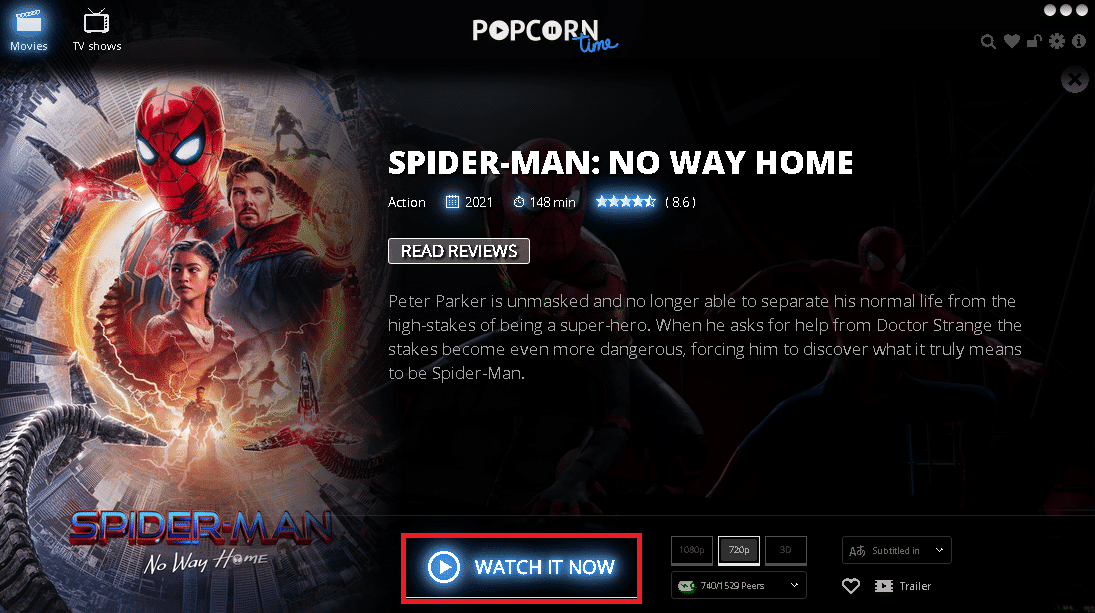
5. Klik nu på Chromecast- ikonet(icon) på fanen nedenfor.

6. Vælg din enhed(device) og stream indholdet.
Du kan streame dine yndlingsserier eller -serier på dit Chromecast -tv og starte din binge-watching.
Metode 2: På Mac (Method 2: On Mac )
Sådan caster du Popcorn Time til smart-tv ved at bruge Mac , følg denne guide for at streame popcorn-tid til TV på Mac .
1. Besøg Popcorn Time- downloadsiden og rul ned på siden.
2. Klik på Popcorn Time Mac- knappen. Installationsfilerne begynder at downloade til dit skrivebord.

3. Når softwaren er installeret efter opsætningsprocessen, skal du vælge knappen Gem (Save ) .
4. Vælg en hvilken som helst film, anime, indie eller et program, og naviger til knappen SE DET NU (WATCH IT NOW ) .
5. Klik på Chromecast - ikonet, og vælg din enhed(device ) på listen.
Bemærk:(Note:) Hvis din Chromecast ikke er tilgængelig på listen. Sørg(Make) for, at din Chromecast er aktiv.

6. Klik nu på knappen Afspil(Play) .
Læs også: (Also Read:) Reparer Miracast, der ikke fungerer på Windows 10(Fix Miracast Not Working on Windows 10)
Metode 3: På Linux (Method 3: On Linux )
Nogle brugere står over for vanskeligheder og undrer sig over, hvordan man streamer popcorn-tid til TV med Linux . Men at se Popcorn Time på Linux er det samme som Mac og Windows . Følg nedenstående trin:
1. Besøg webstedet Popcorn Time .
2. For Linux-brugere, download Popcorn Time Linux.
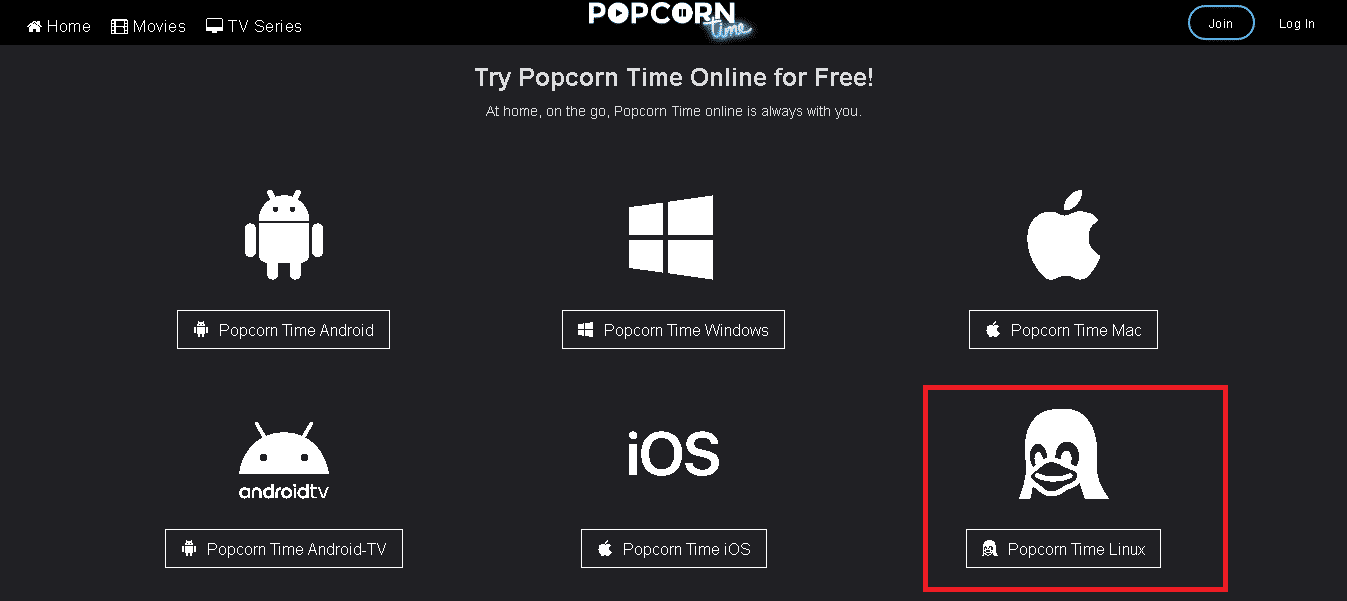
3. Installer og start Popcorn Time.
4. Gentag trin 4-6(Steps 4-6) i metode 2(Method 2) .
Bemærk:(Note: ) Hvis din Chromecast ikke virker, skal du lukke og genstarte Popcorn Time og følge ovenstående trin for at se muligheden for at caste streams.
Se nu dine yndlingsprogrammer.
Metode 4: På Android (Method 4: On Android )
Popcorn Time Android Chromecast modtager stærk støtte fra udviklere. Da mange brugere bruger Popcorn Time gennem telefoner, er det blevet ret populært. Men Popcorn Time er ikke tilgængelig i Play Butik(Play Store) endnu, så du skal downloade den fra dens officielle hjemmeside. Følg de givne trin for at streame popcorn-tid til TV på Android .
Bemærk: (Note: )Sørg(Make) for, at strømbesparende tilstand(Power Saving Mode) er slået fra på din Android.
1. Download Popcorn Time APK-filen(Popcorn Time APK file) fra et tredjepartswebsted(third-party website) .
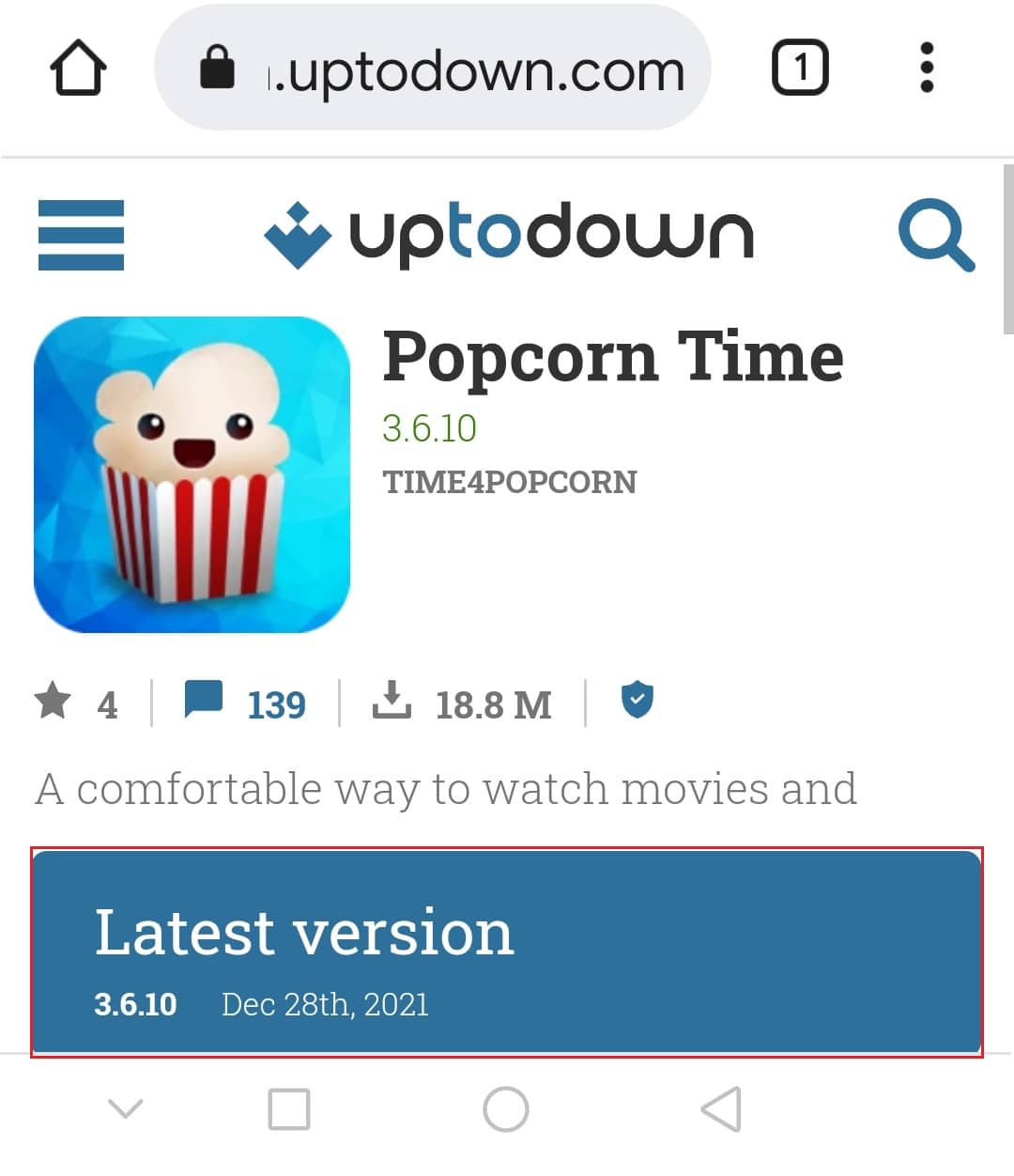
2. Installer derefter den downloadede APK-fil(downloaded APK file) på din enhed.

3. Åbn Popcorn Time -appen efter installation.
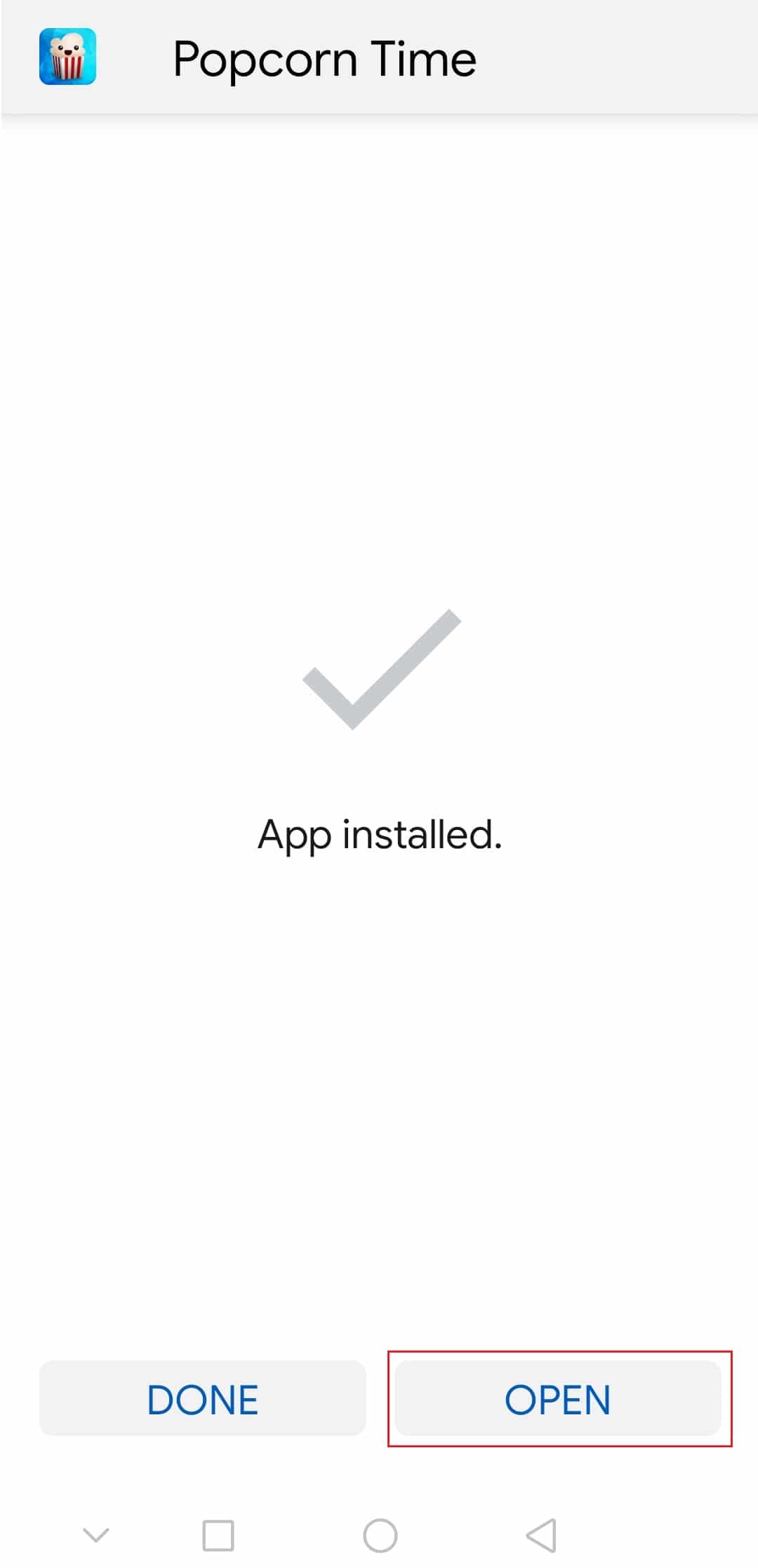
4. Tryk her på Tillad(Allow) for Tillad fra denne kildeindstillinger (Allow from this source ) .
5. Vælg nu en film(movie) eller et tv-program,(TV show) du vil se.
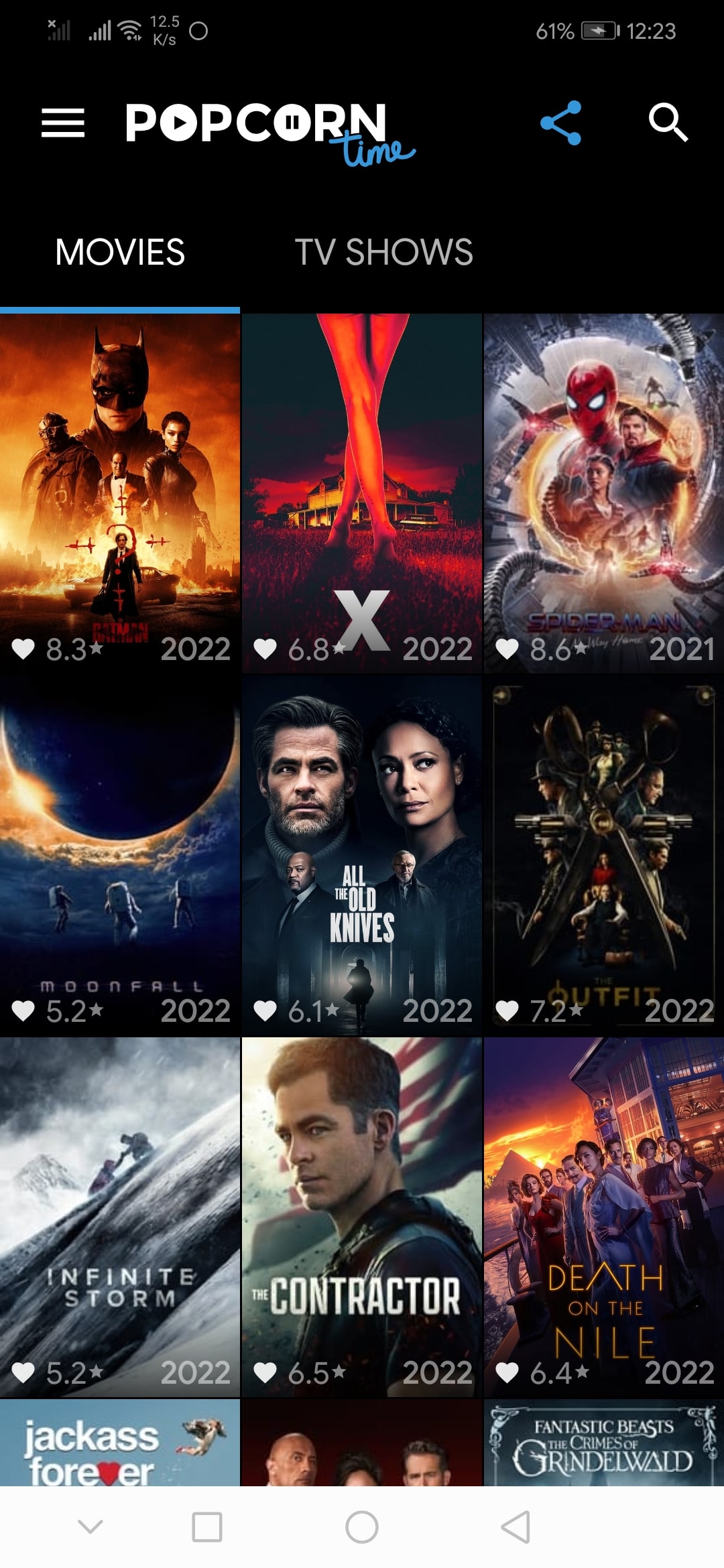
6. Stryg derefter notifikationsskyderen(notification slider) ned og tryk på Cast-ikonet(Cast icon) .
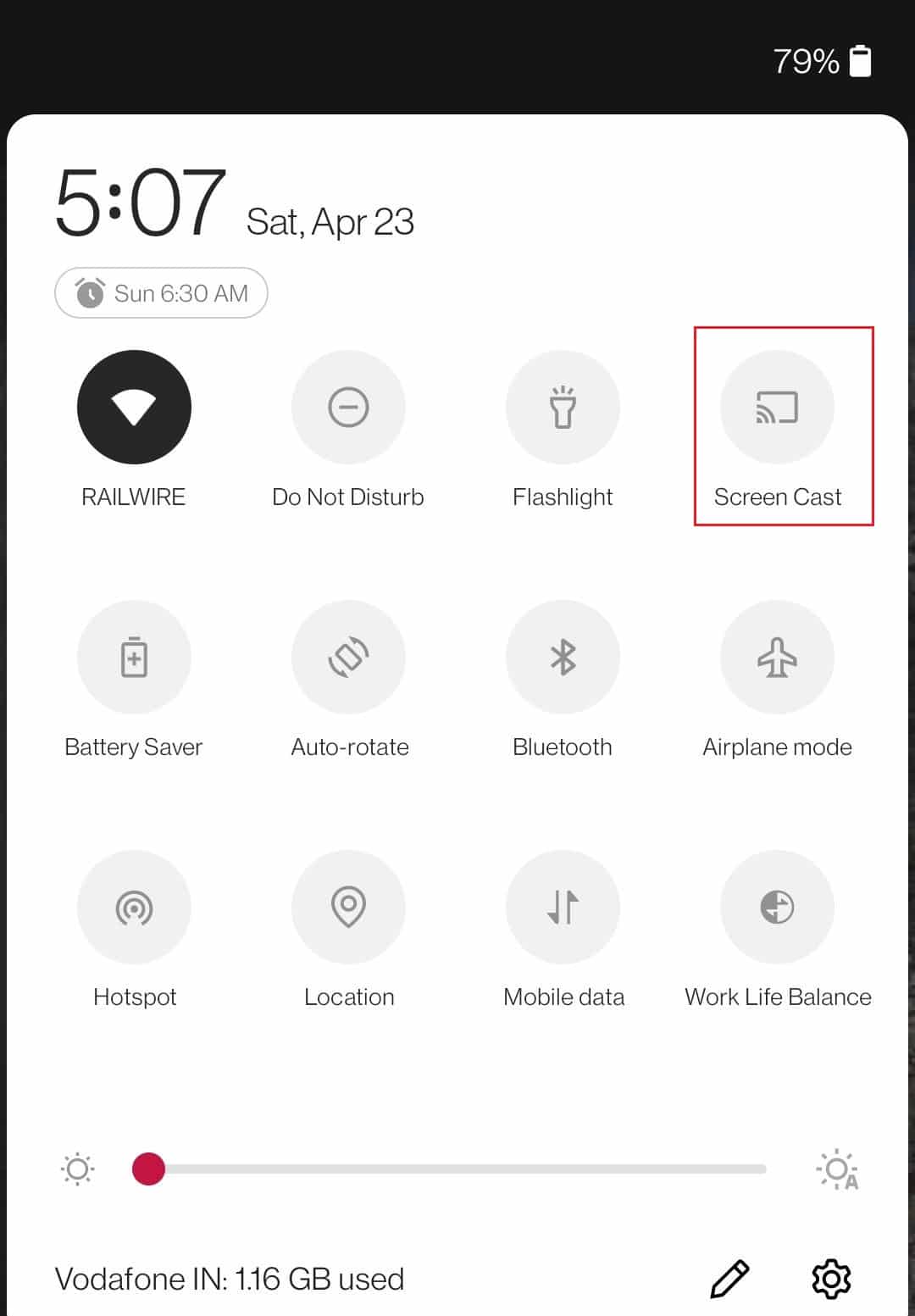
7. Vælg til sidst en enhed, du gerne vil caste.
Nu, efter at enheden er tilsluttet, kan du streame dine yndlingsprogrammer eller film på tv.
Læs også: (Also Read:) Sådan downloader du MyIPTV Player(How to Download MyIPTV Player)
Metode 5: På iOS(Method 5: On iOS)
Popcorn Time har ikke en officiel version. Før du installerer Popcorn Time på din iOS-enhed, skal du sørge for at følge nedenstående trin:
1. Start din Indstillinger-app(Settings app) .

2. Tryk på indstillingen Generelle (General options ) indstillinger.

3. Rul ned for at finde indstillingen Baggrundsapp-opdatering(Background app refresh) .
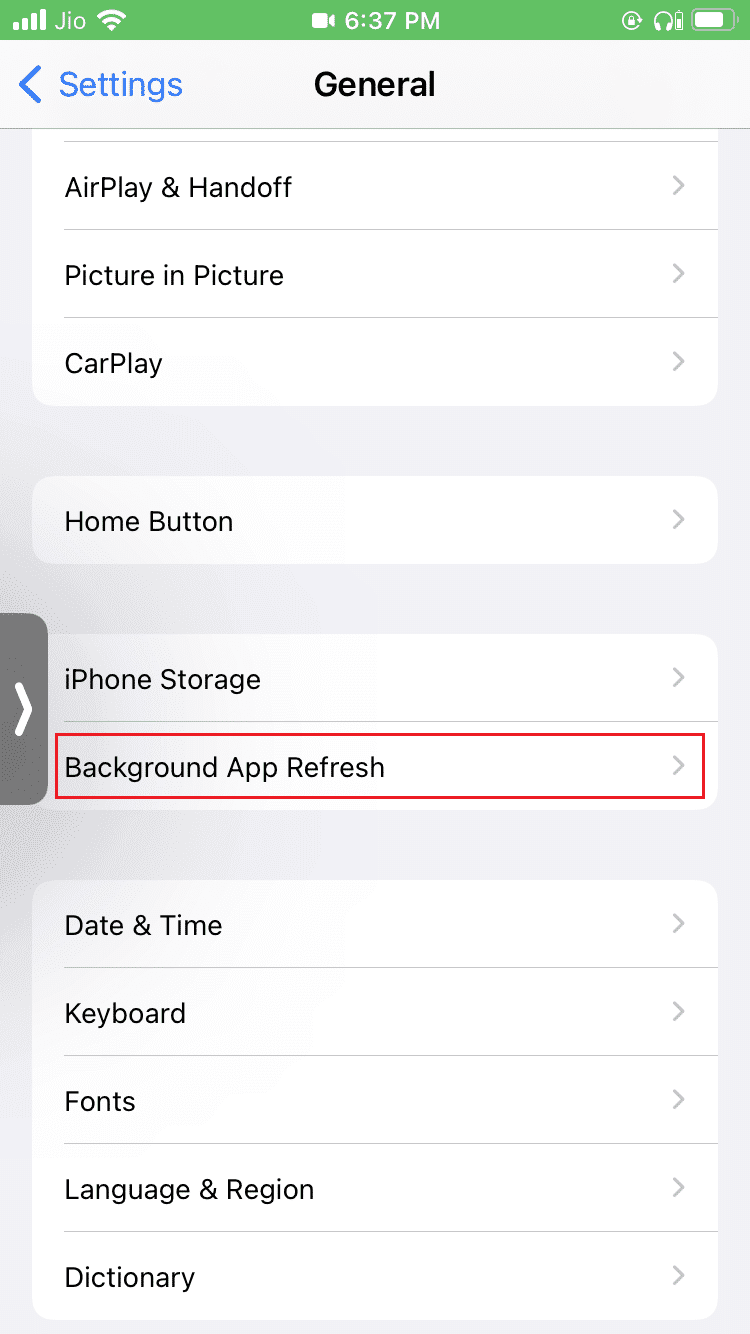
4. Vælg Background App Refresh .

5. Vælg derefter indstillingen Wi-Fi & Cellular Data fra listen.

6. Gå til iTweak- webstedet(website) .

7. Søg efter Popcorn Time på iTweak.

8. Tryk på indstillingen Start injektion(Start injection ) . Du kan se, at alle filerne begynder at kompilere på din enhed.

9. På installationssiden skal du følge instruktionerne for at installere Popcorn Time på din enhed.
Efter installationen skal du genstarte din enhed(Restart your device) .
Nu kan du se, at Popcorn Time er blevet installeret på iOS-enheden. Du kan streame dine yndlingsserier eller film.
Bemærk: (Note: ) Du kan endda downloade Popcorn Time -appen fra deres officielle hjemmeside, alt hvad du skal gøre er at tilslutte din iOS-enhed til din Mac eller Windows via et USB -kabel og installere iOS Installer , og følg derefter instruktionerne for at downloade appen.
Metode 6: On Fire TV Stick(Method 6: On Fire TV Stick)
Bortset fra Chromecast , hvis du har Fire TV Stick , skal du tilslutte den til dit tv, og du vil have Popcorn Time - indhold på din Fire TV Stick . Sådan gør du.
1. Gå til Fire TV-startskærmen(Fire TV home screen) .
2. Søg efter Downloader .
3. Vælg derefter knappen Download for at installere Downloader -programmet.

4. Efter installationen skal du åbne programmet og gå til browsermenuen(Browser) .
5. Indtast den givne URL her og klik på Gå(Go) .
https://popcorntime.co/

6. Download og installer derefter Popcorn Time -appen.
7. Åbn endelig programmet, og du kan vælge og se dine yndlingsprogrammer eller -film.
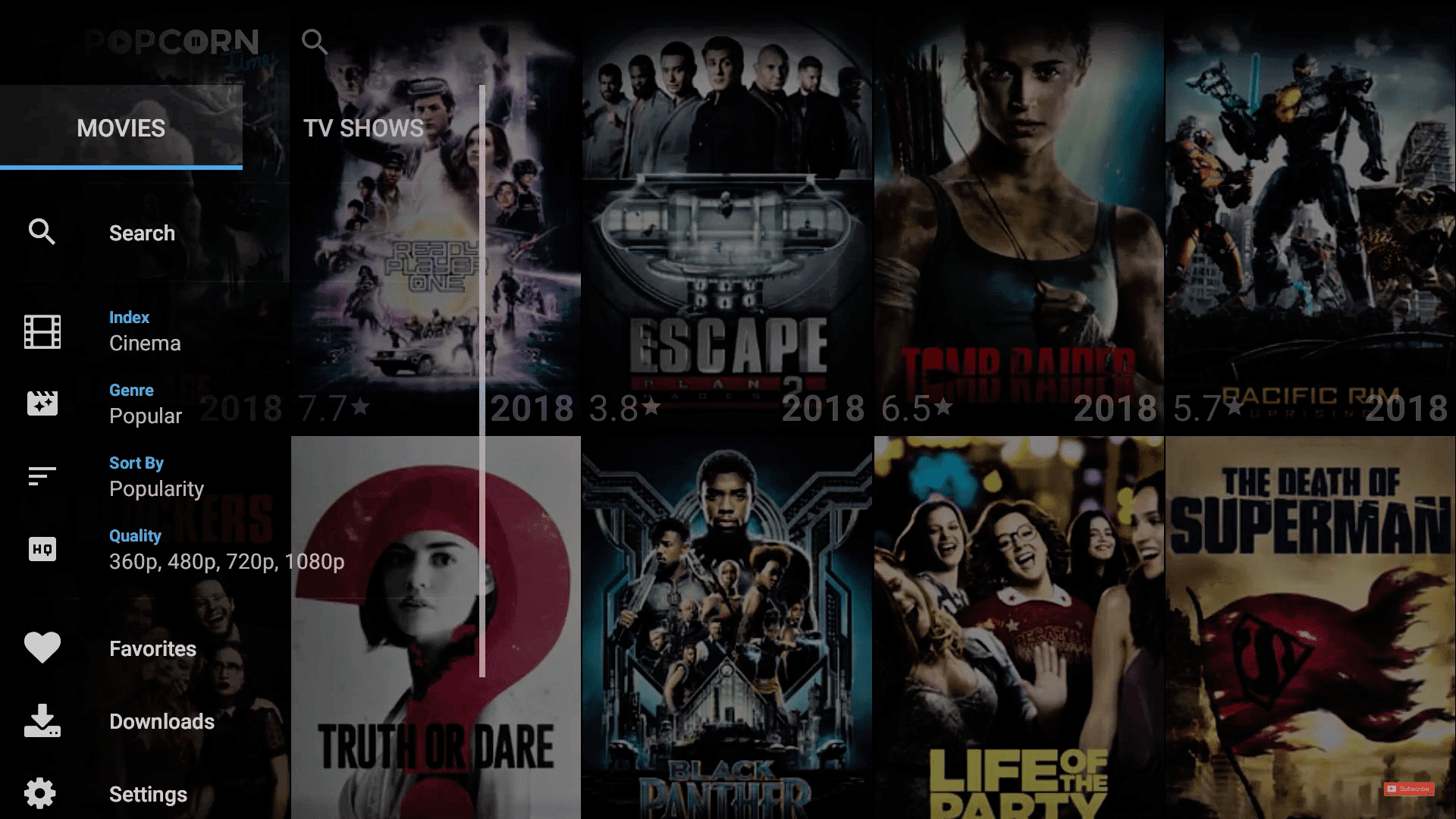
Læs også: (Also Read:) Ret familiedeling YouTube TV virker ikke(Fix Family Sharing YouTube TV Not Working)
Er Popcorn Time lovligt eller ulovligt?(Is Popcorn Time Legal or Illegal?)
Dette spørgsmål er mest almindeligt og populært blandt alle seere af Popcorn Time . Popcorn Time -appen er i sig selv lovlig. Men det indhold, du ser, kan være tiltænkt ulovligt, hvis dit land har strenge love om piratkopiering. I sidste ende afhænger Popcorn Time- lovligheden af dine lokale love. (Popcorn Time)Du kan dog redde dig selv fra enhver skade ved at downloade en betroet VPN . Det er sikkert at se programmerne eller filmene på Popcorn Time i anonymitet. Læs vores artikel om 15 bedste VPN til Google Chrome for at få adgang til blokerede websteder(15 Best VPN for Google Chrome To Access Blocked Sites) .
Ofte stillede spørgsmål (ofte stillede spørgsmål)(Frequently Asked Questions (FAQs))
Spørgsmål 1: Virker Popcorn Time på Raspberry Pi, BeagleBone, Chromebook?(Q1: Does Popcorn Time works on Raspberry Pi, BeagleBone, Chromebook?)
Svar:(Ans:) Appen er kun tilgængelig til Windows, Linux32, Linux64, Mac, Android og iOS(Windows, Linux32, Linux64, Mac, Android, and iOS) .
Spørgsmål 2: Er VPN obligatorisk for at se programmer på Popcorn Time?(Q2: Is VPN mandatory to watch shows on Popcorn Time?)
Svar: Nej(Ans: No) , det er ikke obligatorisk at bruge VPN . Men det er ikke sikkert at bruge Popcorn Time uden en VPN .
Q3: Kan vi se programmer offline på Popcorn Time?(Q3: Can we watch shows offline on Popcorn Time?)
Svar: (Ans: ) De første versioner af Popcorn Time havde offlinetjenester, men den seneste version af Popcorn Time fungerer ikke offline. Du har brug for en dataforbindelse eller Wi-Fi.
Anbefalede:(Recommended:)
- Sådan tilføjes spil manuelt til GeForce Experience(How to Manually Add Game to GeForce Experience)
- Sådan nulstiller du Spectrum Remote(How to Reset Spectrum Remote)
- Sådan castes iPhone til Firestick(How to Cast iPhone to Firestick)
- Sådan caster du til Firestick fra Windows-pc(How to Cast to Firestick from Windows PC)
Ovenstående metoder skulle hjælpe dig med at vide, hvordan du caster Popcorn Time til Smart TV(how to cast Popcorn Time to Smart TV) . Vi håber, at denne vejledning om popcorn tid Android Chromecast var nyttig. Fortæl os, hvilken metode der virkede bedst for dig. Hvis du har spørgsmål eller forslag, er du velkommen til at skrive dem i kommentarfeltet.
Related posts
Sådan kontrolleres hvor meget VRAM jeg har på Windows 10
Hvad er WaasMedic Agent Exe i Windows 10?
Skift tid til at vise liste over operativsystemer ved opstart i Windows 10
Fix Discord Go Live, der ikke vises
Ret League of Legends Black Screen i Windows 10
Sådan åbner du Steam-spil i vinduestilstand
Hvor meget RAM er nok
Hvad er HKEY_LOCAL_MACHINE?
Sådan rettes museforsinkelse på Windows 10 (øg musens responstid)
Ret Discord-meddelelser, der ikke virker
Sådan rettes Steam, der ikke downloader spil
Sådan rettes fejlkode 775 på DirecTV
8 måder at løse risikoen for regn 2 Multiplayer virker ikke
10 bedste Android-emulatorer til Windows og Mac
Ret League of Legends Frame Drops
Ret højt pakketab på Xbox
Rette ARK Kan ikke forespørge serveroplysninger for invitation
Vil Amazon Fire Tablet ikke tænde? Top 6 måder at løse det på
4 måder at ændre dato og klokkeslæt på i Windows 10
Rette Minecraft-fejl Kunne ikke skrive Core Dump
